![]()
![]() ఈ ఫీచర్లు ప్రొఫెషనల్ కాన్ఫిగరేషన్లో మాత్రమే అందుబాటులో ఉంటాయి.
ఈ ఫీచర్లు ప్రొఫెషనల్ కాన్ఫిగరేషన్లో మాత్రమే అందుబాటులో ఉంటాయి.
పూర్తి యాక్సెస్ హక్కులతో ఉన్న వినియోగదారులు ప్రోగ్రామ్లో ప్రదర్శించిన అన్ని చర్యల జాబితాను వీక్షించగలరు. అది కావచ్చు రికార్డులు జోడించడం , ఎడిటింగ్ , తొలగింపు మరియు మరిన్ని. దీన్ని చేయడానికి, ప్రధాన మెనులో ప్రోగ్రామ్ యొక్క ఎగువ భాగానికి వెళ్లండి "వినియోగదారులు" మరియు జట్టును ఎంచుకోండి "ఆడిట్" .
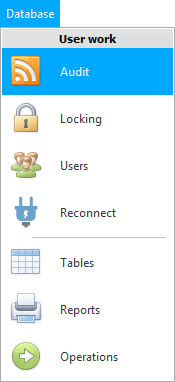
![]() మెనూలు ఏ రకాలు అనే దాని గురించి మరింత తెలుసుకోండి.
మెనూలు ఏ రకాలు అనే దాని గురించి మరింత తెలుసుకోండి.
ఆడిట్ పనులు "రెండు రీతుల్లో" : ' కాలం ద్వారా శోధించండి ' మరియు ' రికార్డు ద్వారా శోధించండి '.

డ్రాప్ డౌన్ జాబితాలో ఉంటే "మోడ్" ' వ్యవధి కోసం శోధించు ' ఎంచుకోండి, మీరు పేర్కొనవచ్చు "ప్రారంభ" మరియు "ఆఖరి తేది" , ఆపై బటన్ నొక్కండి "చూపించు" . ఆ తరువాత, ప్రోగ్రామ్ పేర్కొన్న సమయ వ్యవధిలో చేసిన అన్ని వినియోగదారు చర్యలను చూపుతుంది.
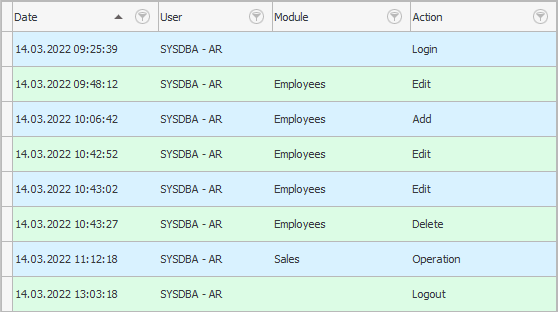
మీరు ఏదైనా చర్య కోసం నిలబడితే, వెంటనే "సమాచార ప్యానెల్" ఈ చర్య గురించిన వివరణాత్మక సమాచారం కనిపిస్తుంది. ఈ ప్యానెల్ కుదించబడవచ్చు. స్క్రీన్ డివైడర్ల గురించి మరింత చదవండి.
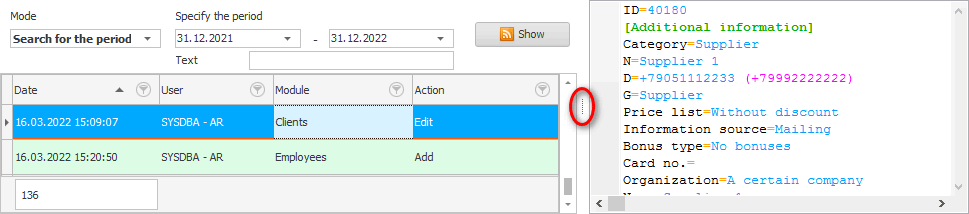
ఉదాహరణకు, ఒక నిర్దిష్ట క్లయింట్ గురించిన రికార్డును సవరించడం గురించి తెలుసుకుందాం.
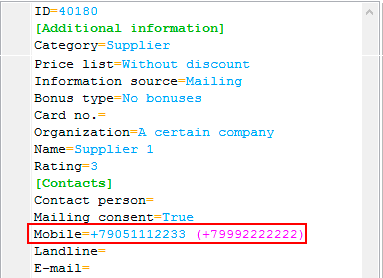
పాత డేటా పింక్ బ్రాకెట్లలో చూపబడింది. ఈ ఉదాహరణలో, ' సెల్ ఫోన్ ' ఫీల్డ్ సవరించబడిందని మీరు చూడవచ్చు. అంతేకాకుండా, ఇది ఖాళీగా ఉంది, ఎందుకంటే ఇప్పుడు పింక్ బ్రాకెట్లు ఖాళీగా ఉన్నాయి, ఆపై ఈ ఎంట్రీని సవరించిన ఉద్యోగి మొబైల్ ఫోన్ నంబర్ను నమోదు చేశారు.
![]() పగటిపూట, వినియోగదారులు ప్రోగ్రామ్లో భారీ సంఖ్యలో చర్యలను చేయగలరు, కాబట్టి మీరు ఈ విండోలో గతంలో సంపాదించిన నైపుణ్యాలను చురుకుగా ఉపయోగించవచ్చు .
పగటిపూట, వినియోగదారులు ప్రోగ్రామ్లో భారీ సంఖ్యలో చర్యలను చేయగలరు, కాబట్టి మీరు ఈ విండోలో గతంలో సంపాదించిన నైపుణ్యాలను చురుకుగా ఉపయోగించవచ్చు . ![]() డేటా గ్రూపింగ్ ,
డేటా గ్రూపింగ్ , ![]() వడపోత మరియు క్రమబద్ధీకరించడం .
వడపోత మరియు క్రమబద్ధీకరించడం .
ఇప్పుడు రెండవది చూద్దాం "ఆడిట్ మోడ్" ' రికార్డ్ ద్వారా శోధించండి '. ఈ రికార్డ్ అత్యంత ఇటీవలి సవరణలకు జోడించబడిన క్షణం నుండి ఏదైనా పట్టికలో ఏదైనా రికార్డు కోసం మార్పుల పూర్తి చరిత్రను వీక్షించడానికి ఇది మమ్మల్ని అనుమతిస్తుంది. ఉదాహరణకు, గైడ్లో "ఉద్యోగులు" ఏదైనా లైన్పై కుడి క్లిక్ చేసి, ఆదేశాన్ని ఎంచుకుందాం "ఆడిట్" .
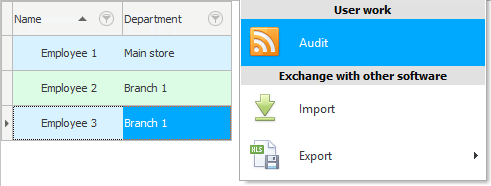
ఈ రికార్డును జోడించి , మూడు సార్లు తర్వాత ఒకే ఉద్యోగి మార్చినట్లు మేము చూస్తాము.
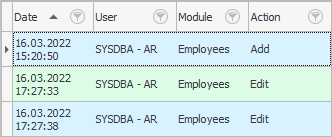
మరియు ఎప్పటిలాగే, కుడివైపున ఏదైనా సవరణపై నిలబడండి "సమాచార ప్యానెల్" ఎప్పుడు మరియు ఏది సరిగ్గా మారిందో మనం చూడవచ్చు.
ఏదైనా వద్ద "పట్టిక" రెండు సిస్టమ్ ఫీల్డ్లు ఉన్నాయి: "వినియోగదారు" మరియు "మార్పు తేదీ" . ప్రారంభంలో, అవి దాచబడ్డాయి, కానీ అవి ఎల్లప్పుడూ ఉండవచ్చు ![]() ప్రదర్శన . ఈ ఫీల్డ్లు రికార్డ్ను చివరిగా సవరించిన వినియోగదారు పేరు మరియు ఆ మార్పు తేదీని కలిగి ఉంటాయి. తేదీ సమీప సెకనుకు సమయంతో పాటు జాబితా చేయబడింది.
ప్రదర్శన . ఈ ఫీల్డ్లు రికార్డ్ను చివరిగా సవరించిన వినియోగదారు పేరు మరియు ఆ మార్పు తేదీని కలిగి ఉంటాయి. తేదీ సమీప సెకనుకు సమయంతో పాటు జాబితా చేయబడింది.
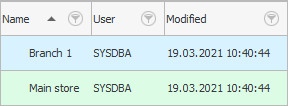
మీరు సంస్థలో ఏదైనా సంఘటనకు సంబంధించిన వివరాలను కనుగొనవలసి వచ్చినప్పుడు, ఆడిట్ అనేది ఒక అనివార్య సహాయకం అవుతుంది.
ఇతర ఉపయోగకరమైన అంశాల కోసం దిగువన చూడండి:
![]()
యూనివర్సల్ అకౌంటింగ్ సిస్టమ్
2010 - 2024